Microsoft Paint ist ein einfacher Bildeditor, der in alle Windows-Versionen integriert ist. Sie wissen vielleicht schon, dass ‚Vorschau‘ auf macOS sowohl als Bildbetrachter als auch als PDF-Editor dient. Was ist mit Microsoft Paint? Können wir zum Bearbeiten PDF in Paint öffnen? Überraschenderweise ist die Antwort positiv. Es ist zwar nicht so leistungsstark wie spezielle PDF-Editoren, aber im Notfall ist die Bearbeitung von PDF-Dateien mit grundlegenden Funktionen sehr hilfreich. In diesem Blog zeigen wir Ihnen, wie Sie zur Bearbeitung PDF in Paint öffnen können und stellen Ihnen eine fortgeschrittene Alternative vor. Fahren wir fort.
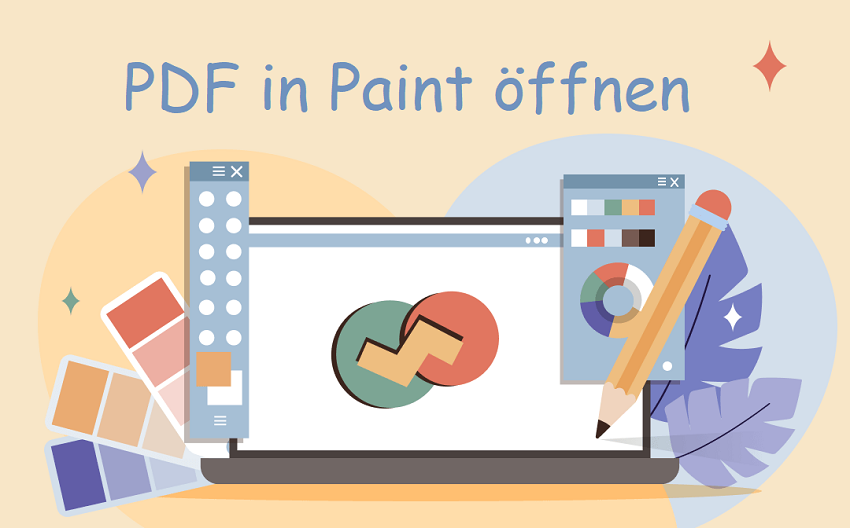
Wie kann man PDF in Paint öffnen
Um PDF in Paint zu bearbeiten, müssen Sie zunächst PDFs in diesem Programm öffnen. Microsoft Paint unterstützt nur das Öffnen von Bildern und Windows-Bitmap-Formaten. Wenn Sie in Microsoft PDF mit Paint öffnen möchten, müssen Sie vorher PDFs in Bilder umwandeln.
Um ein PDF in ein Bild zu verwandeln, gibt es zwei einfache Methoden: PDFs direkt konvertieren oder Screenshots von PDFs machen.
Beginnen wir mit der Aufnahme von Screenshots Ihrer PDF-Datei:
- Öffnen Sie Ihre PDF-Datei mit einem beliebigen PDF-Reader oder Browser.
- Drücken Sie gleichzeitig das Windows-Symbol + Umschalttaste+ S auf Ihrer Tastatur.
- Fügen Sie Ihre PDF-Datei in die Schnittlinie ein und speichern Sie den Screenshot in einem beliebigen Ordner.
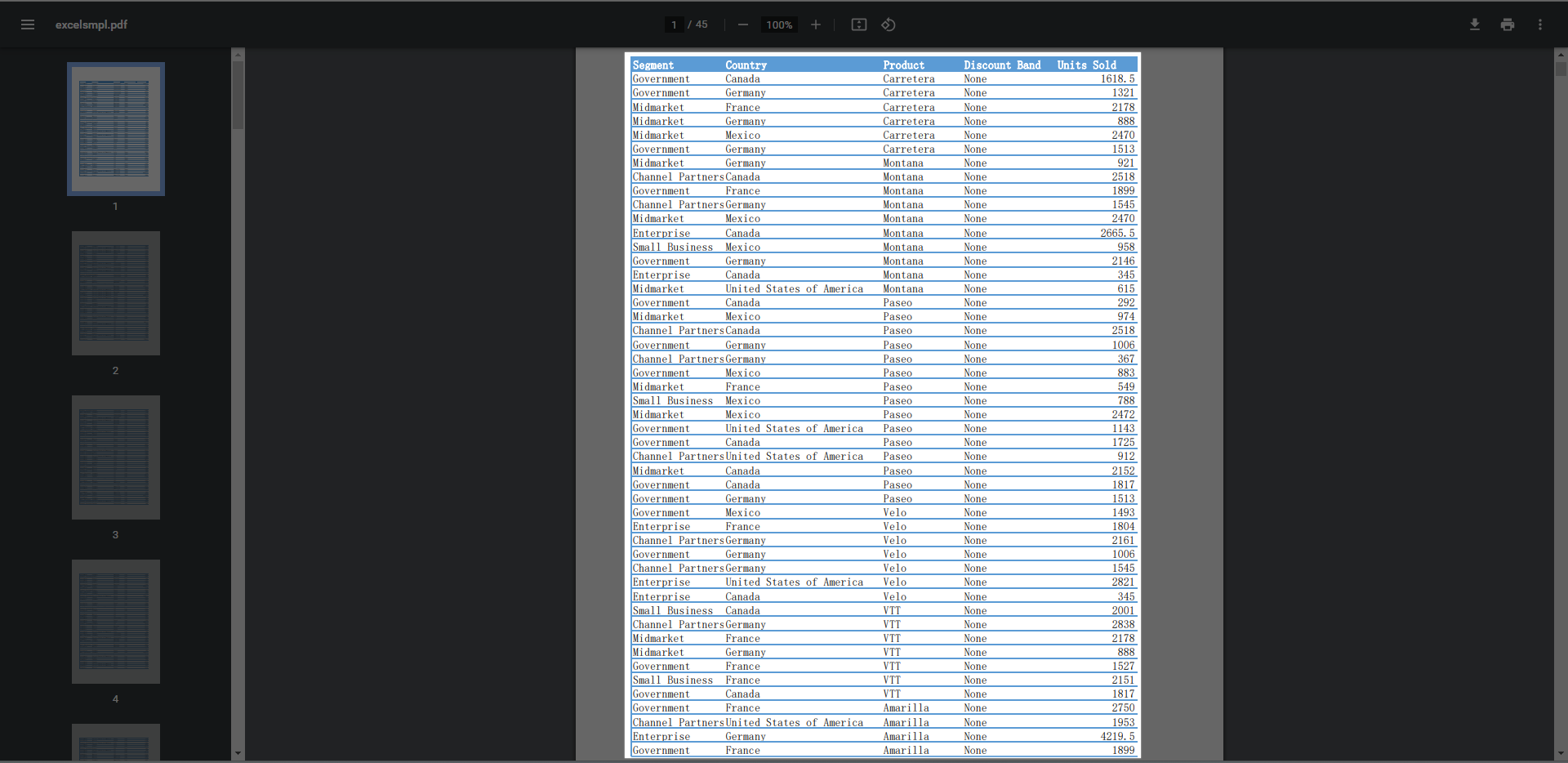
Dies ist der bequemste Weg, eine PDF-Datei als Bild zu speichern. Wenn Sie jedoch eine große PDF-Datei mit mehreren Seiten haben, wäre das Erstellen von Screenshots sehr zeitaufwändig. Deshalb brauchen Sie möglicherweise einen speziellen Dateikonverter, um PDFs in Bilder umzuwandeln. Nehmen wir SwifDoo PDF als Beispiel und erfahren Sie, wie Sie PDF-Dateien problemlos in Bilder umwandeln können:
- Rufen Sie die offizielle Webseite von SwifDoo PDF auf und klicken Sie in der oberen Navigationsleiste auf PDF konvertieren.
- Wählen Sie PDF in Bildund importieren Sie Ihre PDF-Datei, indem Sie auf + Datei auswählen klicken.
- Warten Sie geduldig, bis der Konvertierungsprozess abgeschlossen ist und laden Sie die Bilder manuell herunter.
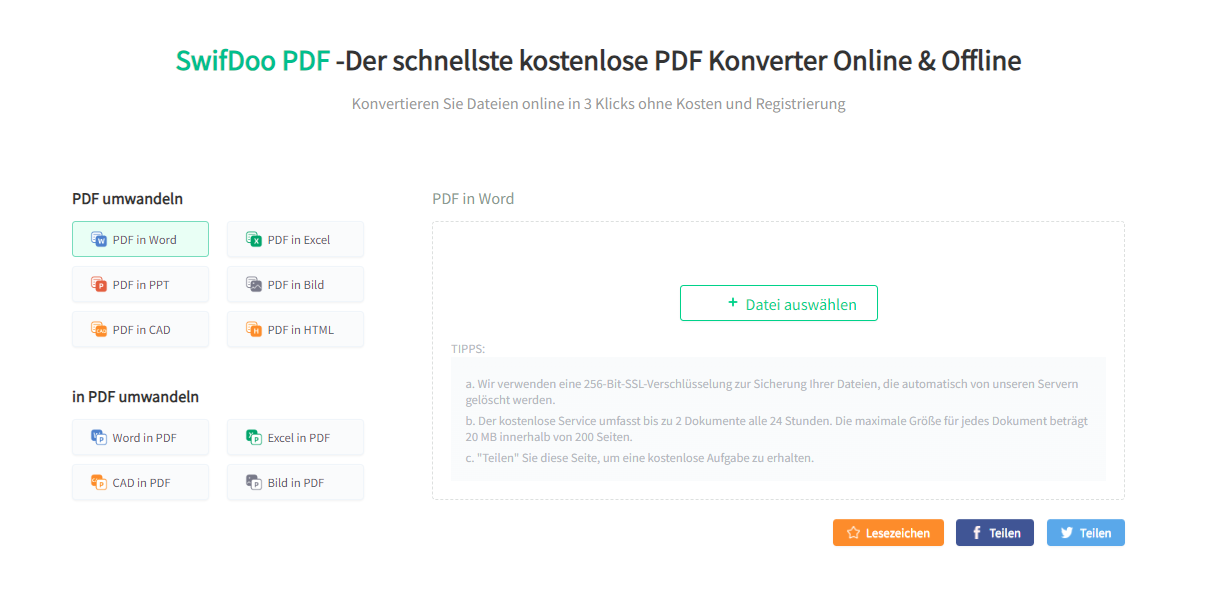
SwifDoo PDF hat auch ein Desktop-Programm veröffentlicht, mit dem Sie PDF in JPG/PNG/TIFF usw. konvertieren können, ohne dass eine Internetverbindung erforderlich ist, und mit dem Sie PDF-Dateien in großen Mengen bearbeiten können.
PDF in Paint öffnen ohne Mühe
Jetzt, wo Sie Bildkopien von PDF-Dateien haben, können Sie PDF-Dateien ganz einfach in Paint bearbeiten. Microsoft Paint bietet grundlegende Bearbeitungswerkzeuge, mit denen Sie PDF-Dateien mühelos mit Anmerkungen versehen können. Hier sind einige Details:
- PDF-Seiten zuschneiden
- PDF drehen/PDF spiegeln
- PDF-Größe ändern
- Zeichnen/Schreiben in PDF-Dateien
- Einfügen beliebiger Formen oder Kommentare in Ihre PDFs
- Sensible Informationen mühelos zensieren
...
Wie Sie PDF in Paint bearbeiten (einfache Schritte):
Schritt 1. Bevor Sie PDF in Paint bearbeiten, öffnen Sie Ihre Bildschirmfotos/konvertierten Bilder in Paint.
Schritt 2. Wählen Sie ein Bearbeitungswerkzeug aus dem oberen Bereich und bearbeiten Sie das Bild nach Ihren Wünschen.
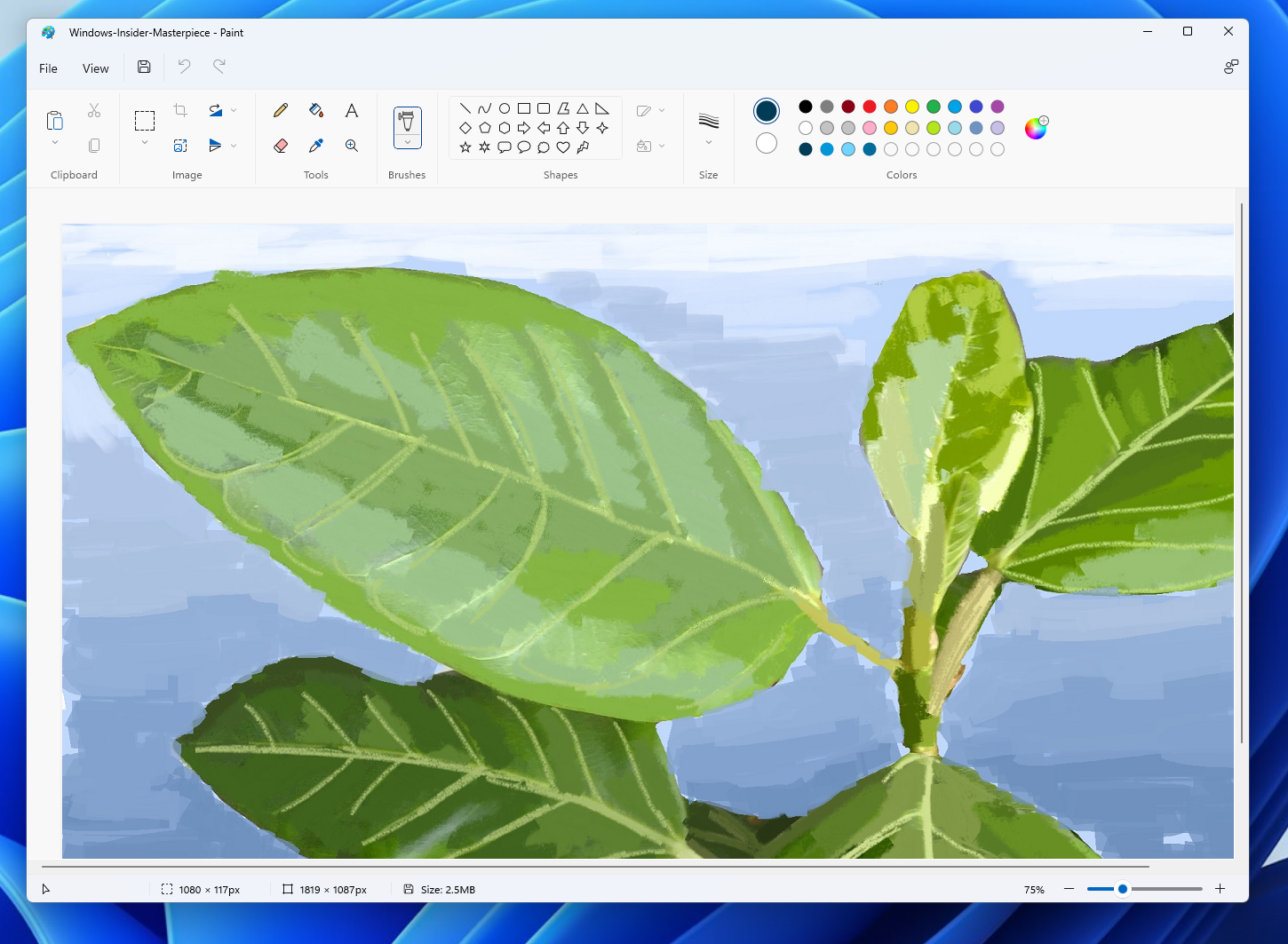
Auch wenn, dass Sie kostenlos PDF mit Paint bearbeiten können, müssen wir zugeben, dass Paint niemals ein echter PDF-Editor sein wird. Und es bietet keine fortgeschrittenen Funktionen, was es bei der Bearbeitung von PDFs weniger beliebt macht.
Bonus Teil: Ein umfassender PDF-Editor
Obwohl es immer einfacher wird, dass man PDF Datei in Paint öffnen kann, muss man auch zugeben, dass dieser PDF-Editor relativ begrenzt ist. In diesem Teil werden wir Ihnen einen professionellen PDF-Editor vorstellen, der mit Windows-Betriebssystemen vollständig kompatibel ist und mit dem Sie natürlich PDF in Paint öffnen können. Und seinen Namen haben Sie bereits in diesem Blog gesehen: SwifDoo PDF.
SwifDoo PDF bietet eine Reihe praktischer Funktionen wie Bearbeiten, Kommentieren, Konvertieren, Schützen von PDF-Dateien und vieles mehr, mit denen Sie PDF-Dateien mühelos bearbeiten können. Neben allen Anmerkungswerkzeugen in Microsoft Paint stehen Ihnen in SwifDoo PDF auch erweiterte Funktionen zur Verfügung.

- Kommentieren Sie PDFs mit Notizen, Lesezeichen usw.
- Konvertieren von PDFs in Word, Excel und andere bearbeitbare Dateien
- PDFs bearbeiten, komprimieren, organisieren und aufteilen
Hier sind die 5 wichtigsten Gründe, warum Sie sich für SwifDoo PDF entscheiden sollten:
- Umfassende Funktionen: SwifDoo PDF deckt sowohl grundlegende als auch fortgeschrittene Funktionen ab, mit denen Sie PDF-Dateien bearbeiten können
- Einfache und intuitive Benutzeroberfläche: Die Oberfläche von SwifDoo PDF ist sehr übersichtlich und klar. Selbst ein neuer Benutzer wird nur Sekunden brauchen, um eine benötigte Funktion zu finden.
- Hohes Maß an Sicherheit: SwifDoo PDF verwendet 256-Bit-SSL-Verschlüsselung, um Ihre Dateien zu sichern, wodurch Ihre Privatsphäre gut geschützt wird.
- Viele praktische Funktionen: Dieser PDF-Editor verfügt über zahlreiche grundlegende und erweiterte Funktionen sowie viele einzigartige Funktionen, wie z. B. die Umwandlung von PDF-Text in Sprache, das Abgreifen von PDF-Dateien aus Fremdsprachen usw. All diese Funktionen helfen, Lösungen für die Anwender bereitzustellen.
- Es werden keine Werbe-Popups angezeigt: Bei der Bearbeitung von PDF-Dateien mit diesem PDF-Editor werden Sie nie durch lästige Werbeeinblendungen unterbrochen, was eine gute Erfahrung garantiert.
Wie man PDF unter Windows mit SwifDoo PDF bearbeiten kann
Schritt 1. Laden Sie SwifDoo PDF kostenlos herunter und installieren Sie es auf Ihrem PC. Keine Anmeldung erforderlich.
Schritt 2. Öffnen Sie eine PDF-Datei in dieser Software und beginnen Sie mit der Bearbeitung.
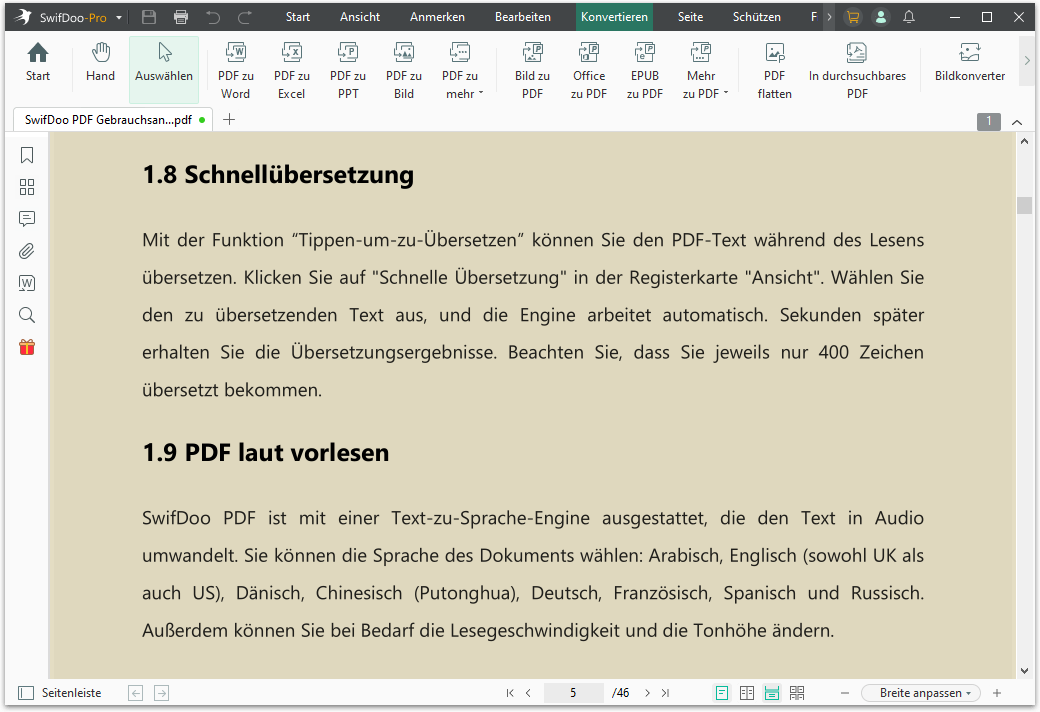
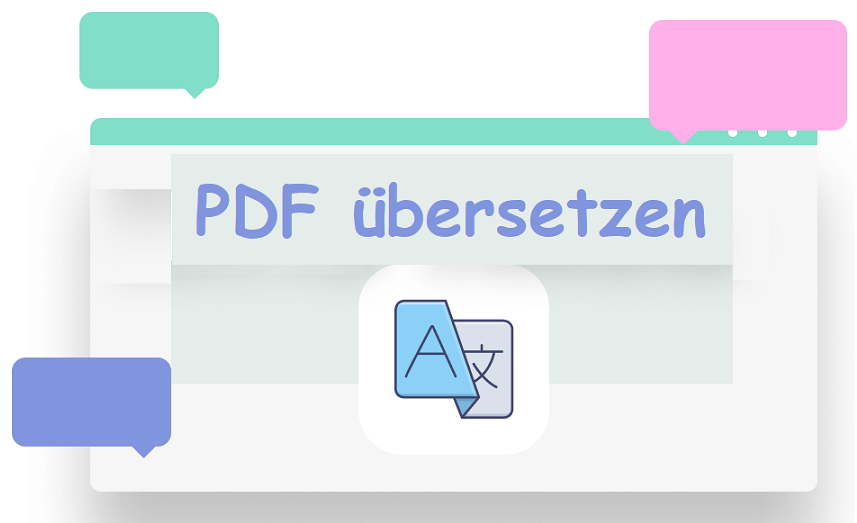
Tipps zum Übersetzen von PDF
Wie kann man PDF übersetzen? Hier erfahren Sie über mehrere Tools, um diese Aufgabe zu erledigen.
LESEN SIE MEHR >Unterm Strich
Zusammenfassend lässt sich sagen, dass man zwar PDF in Paint öffnen kann, aber ihre Grenzen hat. Während es für einfache Aufgaben geeignet sein mag, erfordern komplexere Bearbeitungen einen professionellen PDF-Editor. Mit Hilfe von SwifDoo PDF können Sie alle notwendigen Änderungen an Ihren PDFs schnell und effizient vornehmen, ohne die Qualität des Dokuments zu beeinträchtigen. Ganz gleich, ob Sie kleinere oder größere Änderungen vornehmen möchten, wir empfehlen Ihnen, sich für SwifDoo PDF zu entscheiden. Mit den zahlreichen Tools und Funktionen, die Ihnen zur Verfügung stehen, können Sie sicher sein, dass Ihre PDFs genau so aussehen und sich anfühlen, wie Sie es wünschen. Probieren Sie es noch heute aus und überzeugen Sie sich selbst von dem Unterschied!








